win10分辨率在哪里看 win10屏幕分辨率设置在哪里
时间:2023-08-17 来源:互联网 浏览量:
win10分辨率在哪里看,如何查看和设置Windows 10的屏幕分辨率?这是许多Windows 10用户都会遇到的问题,在当今数字化时代,屏幕分辨率对于我们的计算机使用体验至关重要。它决定了我们所看到的图像质量和显示的内容。但是对于那些对计算机设置不够熟悉的人来说,找到和调整屏幕分辨率可能会有些困难。幸运的是Windows 10提供了简单且易于使用的方法来查看和修改屏幕分辨率,以满足不同用户的需求。接下来我们将一起探索在Windows 10中如何找到和调整屏幕分辨率的方法。
具体步骤:
1.我们点击win10左下角图标,如图。
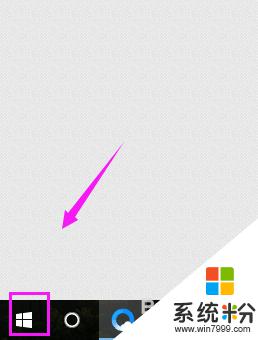
2.我们接着点击设置按钮,如图。
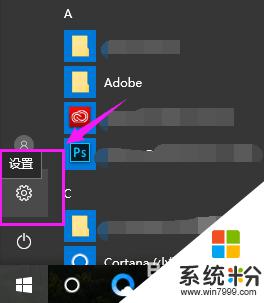
3.在设置里面,我们点击显示,如图。
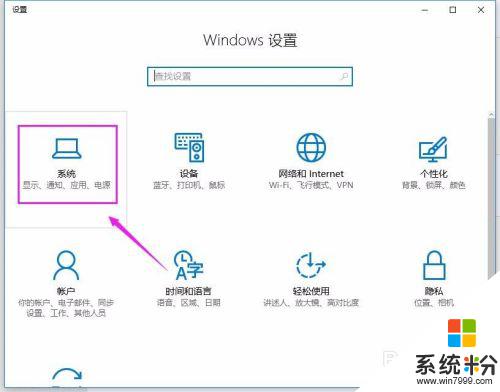
4.在显示里面,我们点击左侧的“高级显示设置”。如图。
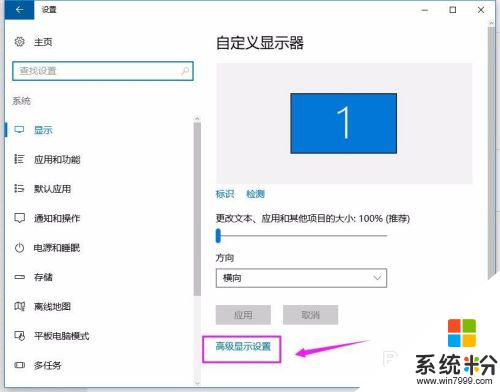
5.在这里,我们就可以看到分辨率,如图。
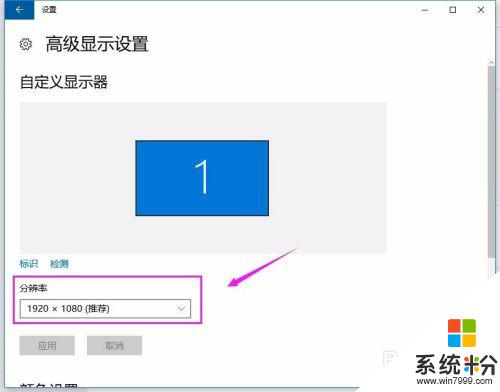
6.点击下,在出现的里面就可以进行更改。如图。
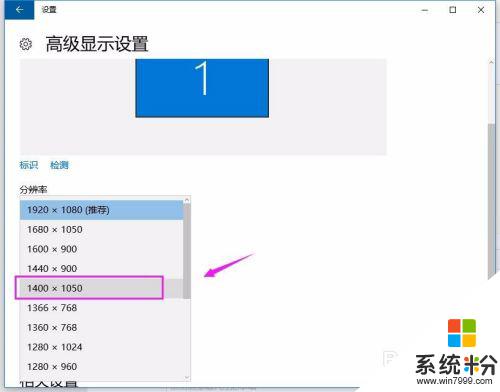
以上是关于如何查看win10分辨率的全部内容,如果您遇到相同的问题,按照这些方法来解决。
我要分享:
相关教程
- ·笔记本win10分辨率怎么调?win10分辨率在哪里调?
- ·win10屏幕分辨率在哪里调 Windows10系统屏幕分辨率怎么调整
- ·Win10分辨率如何调 Win10分辨率设置方法 Win10分辨率调 Win10分辨率的设置的方法
- ·如何调整Win10电脑屏幕分辨率? 调整Win10电脑屏幕分辨率的方法有哪些?
- ·win10屏幕分辨率没有1920 win10分辨率1920x1080消失了
- ·win10分辨率如何设置,win10分辨率设置方法
- ·桌面文件放在d盘 Win10系统电脑怎么将所有桌面文件都保存到D盘
- ·管理员账户怎么登陆 Win10系统如何登录管理员账户
- ·电脑盖上后黑屏不能唤醒怎么办 win10黑屏睡眠后无法唤醒怎么办
- ·电脑上如何查看显卡配置 win10怎么查看电脑显卡配置
win10系统教程推荐
- 1 电脑快捷搜索键是哪个 win10搜索功能的快捷键是什么
- 2 win10系统老是卡死 win10电脑突然卡死怎么办
- 3 w10怎么进入bios界面快捷键 开机按什么键可以进入win10的bios
- 4电脑桌面图标变大怎么恢复正常 WIN10桌面图标突然变大了怎么办
- 5电脑简繁体转换快捷键 Win10自带输入法简繁体切换快捷键修改方法
- 6电脑怎么修复dns Win10 DNS设置异常怎么修复
- 7windows10激活wifi Win10如何连接wifi上网
- 8windows10儿童模式 Win10电脑的儿童模式设置步骤
- 9电脑定时开关机在哪里取消 win10怎么取消定时关机
- 10可以放在电脑桌面的备忘录 win10如何在桌面上放置备忘录
win10系统热门教程
- 1 win10拖拽不了文件 win10系统无法拖放文件如何解决
- 2 64位Win10如果把32位软件安装在C:\Program Files下,会影响软件的运行吗?
- 3 Win10系统打开或关闭右下角系统图标的方法
- 4生物识别新应用,Win10锁屏界面“看脸”显示不同
- 5win10有问题尽管问我如何去掉? win10有问题尽管问我去掉有哪些方法
- 6win10电脑鼠标右键不灵敏怎么解决 win10电脑鼠标右键不灵敏的解决方法
- 7Win10开机启动文件夹在哪里?(可以添加或删除软件开机启动)
- 8Win10系统搭建Java开发环境详细图文教程
- 9Win10 iso镜像下载 64位 百度云!
- 10Win10“此电脑”放到开始菜单的方法
最新win10教程
- 1 桌面文件放在d盘 Win10系统电脑怎么将所有桌面文件都保存到D盘
- 2 管理员账户怎么登陆 Win10系统如何登录管理员账户
- 3 电脑盖上后黑屏不能唤醒怎么办 win10黑屏睡眠后无法唤醒怎么办
- 4电脑上如何查看显卡配置 win10怎么查看电脑显卡配置
- 5电脑的网络在哪里打开 Win10网络发现设置在哪里
- 6怎么卸载电脑上的五笔输入法 Win10怎么关闭五笔输入法
- 7苹果笔记本做了win10系统,怎样恢复原系统 苹果电脑装了windows系统怎么办
- 8电脑快捷搜索键是哪个 win10搜索功能的快捷键是什么
- 9win10 锁屏 壁纸 win10锁屏壁纸设置技巧
- 10win10系统老是卡死 win10电脑突然卡死怎么办
